דרכים שונות כיצד לשפר את איכות הווידאו באייפון במהירות
כיום, נפוץ יותר לצלם סרטונים דרך מכשירים ניידים. אין להכחיש שצילום וידאו באמצעות המכשיר הנייד שלך קל יותר מכיוון שההגדרה שלו מיותרת. מלבד זאת, מכשירים ניידים תמיד איתנו, ומאפשרים לנו לצלם סרטונים בכל זמן - בכל מקום. אחד המוצרים או המותגים הידועים של מכשירים ניידים הוא האייפון. יש לו תכונות מובנות נהדרות המועילות ביותר למשתמשים. אחת התכונות המדהימות שלו היא המצלמה שלו, שמצלמת תמונות או סרטונים ברורים ומפורטים יותר. מכשיר נייד זה מייצר וידאו באיכות טובה יותר עם פיקסלים במיקרון גבוהים יותר ממכשירים ניידים ממוצעים.
אתה יכול לשנות את איכות הווידאו ממגוון אפשרויות. פוסט זה יציג דרכים שונות כיצד לשפר את איכות הווידאו באייפון. יתר על כן, הוא יציג יישומים שיכולים לעזור לך לשפר את איכות הווידאו. כדי ללמוד דרכים ויישומים אלה, המשך למידע הבא.
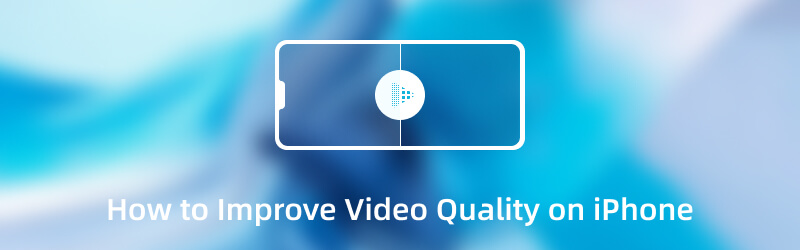
חלק 1. 3 דרכים כיצד לשפר את איכות הווידאו באייפון
רוב הזמן, אתה רוצה לצלם ולהפיק סרטון באיכות גבוהה שכל אחד יעריך. זה יספק חווית צפייה טובה יותר ברגע שתשתף סרטון באיכות טובה יותר עם חשבונות המדיה החברתית שלך. אתה לא רוצה להיצמד לסרטון באיכות נמוכה שלא יספק אותך. ישנם פתרונות המוצגים עליהם תוכל לסמוך כדי לשפר את איכות הווידאו באמצעות המכשיר הנייד שלך. פוסט זה יציג שלוש דרכים להשיג את המטרה שלך לשפר את איכות הסרטון שלך. אלה משנים את הגדרות המצלמה, שימוש באפליקציית משפר וידאו וכו'.
להלן הדרכים כיצד לשפר את איכות הווידאו באייפון:
1. כיצד לשפר את איכות הווידאו מאפליקציית המצלמה
לפני צילום וידאו, עליך לשנות את הגדרות המצלמה כדי להפיק וידאו באיכות טובה יותר. עם זה, אינך צריך להתקין שום דבר במכשיר הנייד שלך כדי להשיג זאת. זה מאפשר לך לשפר את איכות הווידאו ישירות על הגדרות המצלמה.
שלב 1. בראש ובראשונה, פתח את המצלמה של המכשיר הנייד שלך ועבור למצב וידאו. תכונה זו פועלת גם עם מצב Slo-Mo.
שלב 2. בפינה הימנית העליונה של המסך שלך, תראה את ה HD 30. ה-HD פירושו האיכות, וה-30 מתייחס לקצב הפריימים, הנמדד בפריים לשנייה. לאחר מכן, לחץ על ה-HD ועבור אל 4K. בנוסף, אתה יכול לשנות את חברויות מ 30 FPS ל 60 FPS בהתבסס על ההעדפה שלך.
שלב 3. לאחר הסדר, הקלט וידאו בטלפון שלך, וראה את השינויים, במיוחד בפלט איכות הווידאו.
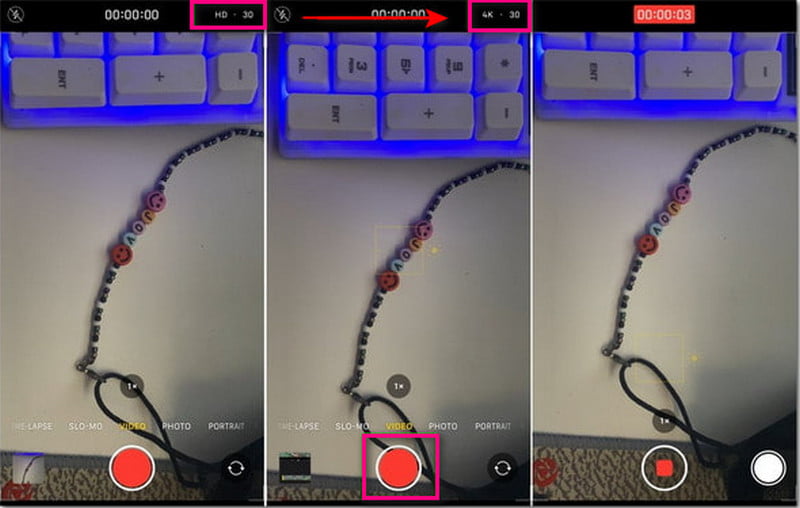
2. כיצד לשפר את איכות הווידאו מההגדרות
אתה יכול לשפר את איכות הווידאו מההגדרות, להציע לך איכויות וקצבי פריימים רבים. הליך זה יאפשר לך להפיק את פלט הווידאו האיכותי שברצונך לקבל.
שלב 1. לִפְתוֹחַ הגדרות, והמשך אל מַצלֵמָה.
שלב 2. הכה את להקליט סרטון מרשימת האפשרויות במצלמה.
שלב 3. תראה אפשרויות רבות המציגות איכויות וידאו שונות בשילוב עם קצבי פריימים.
הערה: בחר איכות וידאו וקצב פריימים תואם למכשיר הנייד שלך.
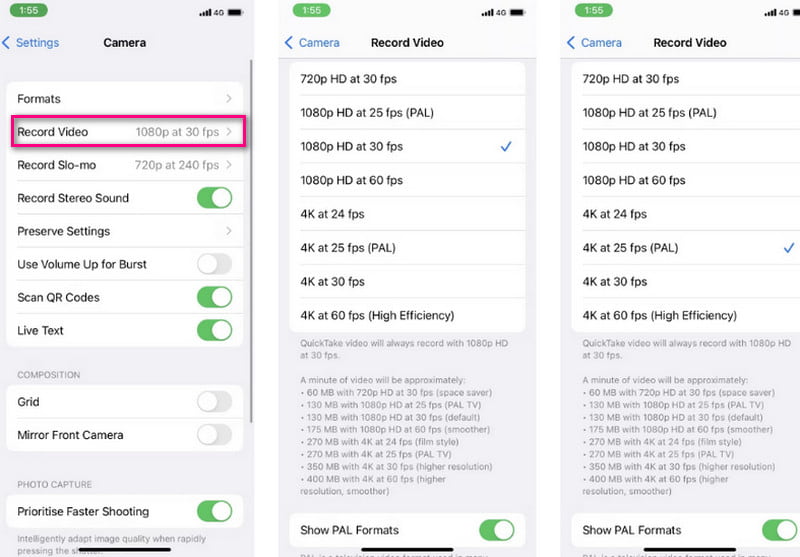
3. כיצד לשפר את איכות הווידאו באמצעות אפליקציית Video Enhancer
דרך נוספת לשפר את איכות הווידאו היא שימוש ביישום משפר וידאו כמו Capcut. זוהי אפליקציית משפר וידאו חינמית לאייפון ועורך ויוצר וידאו הכל-באחד המפיק סרטונים מצוינים ואיכותיים. לאפליקציה לנייד זו יש ממשק ידידותי למתחילים המספק תכונות לשיפור הסרטונים שלך. זה מאפשר למשתמשים לשנות את קצב הפריימים והרזולוציה כדי לייצר פלט וידאו באיכות גבוהה.
להלן השלבים כיצד לשפר את איכות הווידאו באמצעות Capcut:
שלב 1. הורד והתקן את האפליקציה במכשיר הנייד שלך. לאחר שתסיים, המשך להפעיל את היישום. לחץ על + פרויקט חדש לחצן בחלק העליון של המסך כדי להעלות את הסרטון שלך. בחר סרטון שברצונך לשפר את האיכות שלו. לאחר שתסיים, לחץ על לְהוֹסִיף לחצן כדי למקם אותו בחלק העריכה הראשי.
שלב 2. לאחר שהסרטון שלך ממוקם בחלק העריכה הראשי, עבור לפינה השמאלית העליונה של המסך. לחץ על פתרון הבעיה רשימת תפריטים נפתחים, ומחוון יופיע על המסך שלך. משם, הגדר את האיכות והמסגרת הגבוהים יותר שאתה רוצה לאיכות וידאו טובה יותר.
שלב 3. לאחר שתסיים, לחץ על יְצוּא לחצן כדי לשמור את הסרטון הערוך שלך. תהליך ייצוא יתרחש, והסרטון שלך יישמר בתיקייה שלך.
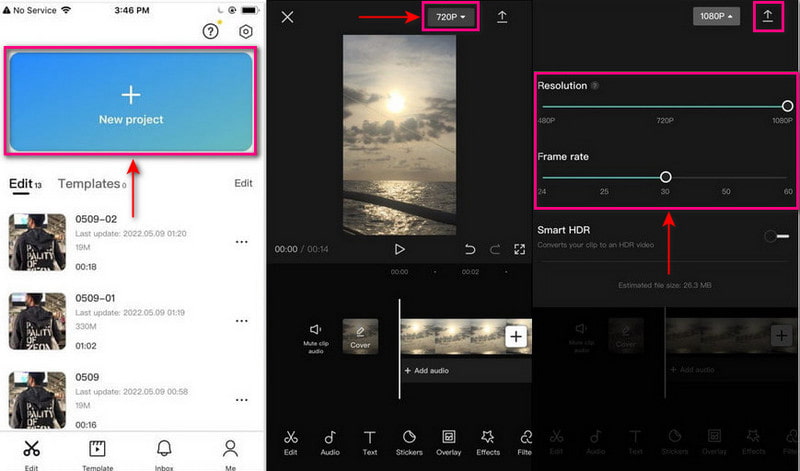
חלק 2. כיצד לשפר את איכות הווידאו במחשב לאייפון
ישנם מקרים בהם אפליקציה לנייד צריכה לעמוד בסטנדרטים שלך לשיפור איכות הווידאו. עם זה, אתה יכול להשתמש בתוכנית כדי לספק אותך ולהפיק סרטון באיכות גבוהה. ממיר וידאו Vidmore יש כלי מובנה המורכב מהאפשרויות הבאות לשיפור איכות הווידאו. זה מאפשר למשתמשים לשדרג את הרזולוציה כדי לקבל פלט וידאו באיכות גבוהה. זה יכול גם לייעל את הבהירות והניגודיות ולהסיר רעשי וידאו ורעידות. כדי ללמוד כיצד לשפר את איכות הווידאו במחשב עבור iPhone, עיין בשלבי ההוראה המסופקים.
- יש לו פונקציות עריכה מובנות רבות ותכונות מובנות
- זה תומך בפורמטים רבים של קבצי מדיה פופולריים
- הוא מסוגל לשפר את רזולוציית הווידאו
- זה תואם ל-Mac ול-Windows PC

שלב 1. הורד והתקן Vidmore Video Converter
הורד והתקן את התוכנית כדי לקבל גישה מלאה. לאחר סיום תהליך ההתקנה, המשך להפעיל את התוכנית.
שלב 2. בחר Video Enhancer
פתח את התוכנית נפתחת, נווט ללשונית ארגז הכלים וחפש משפרי וידאו מהרשימה. לאחר מכן, לחץ על (+) סמל כדי להוסיף את הסרטון שלך לתוכנית.
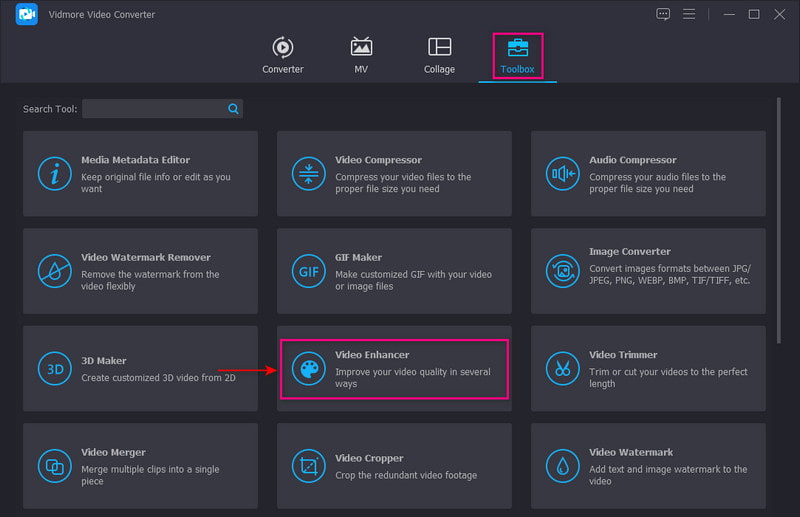
שלב 3. רזולוציית וידאו יוקרתית
חלון חדש יופיע על המסך שלך עם אפשרויות לשיפור איכות הווידאו. אפשרויות אלו הן: רזולוציה יוקרתית, מיטוב בהירות וניגודיות, הסר רעשי וידאו, ו הפחת רעידות וידאו. מבין האפשרויות האלה, שים סימן ביקורת ליד תכונת רזולוציה יוקרתית.
בנוסף, לחץ על פתרון הבעיה אפשרות, ובחר את האיכות הגבוהה ביותר התואמת לשולחן העבודה או למכשיר הנייד שלך.
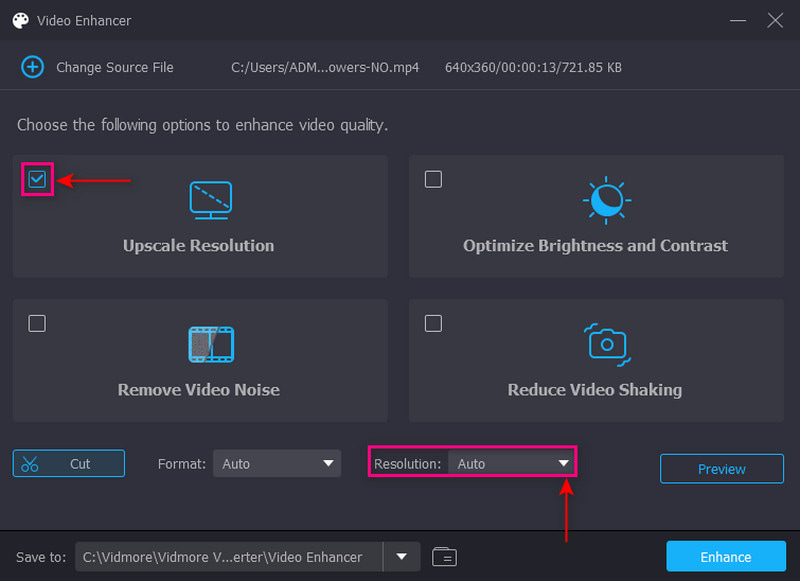
שלב 4. שמור וידאו משופר
לאחר שתסיים, לחץ על להגביר לחצן כדי לשמור את הסרטון באיכות טובה יותר בתיקיית שולחן העבודה שלך.
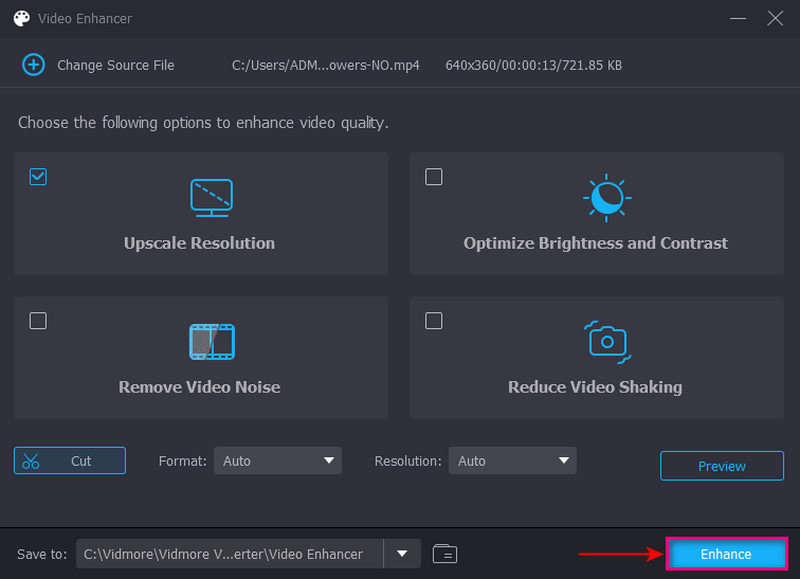
חלק 3. שאלות נפוצות לגבי איכות וידאו באייפון
האם יש אפליקציה לשיפור איכות הווידאו?
PowerDirector הוא משפר איכות וידאו הנגיש במכשירי אנדרואיד. זהו פרס בחירת העורך עם 100 מיליון הורדות בחנות Google Play.
מה הופך את איכות הווידאו לטוב יותר?
הסיבה עשויה להיות בגלל המצלמה שבה אתה משתמש כדי לצלם או התוכנית שבה אתה משתמש לעריכה. בנוסף, סרטון וידאו ברזולוציה נמוכה מופק על ידי התקן אחסון חיצוני פגום או שימוש לא נכון במכשיר סטרימינג.
למה איכות הוידאו גרועה?
זה יכול להיות בגלל המצלמה שבה אתה משתמש כדי לצלם או התוכנית שבה אתה משתמש לעריכה. בנוסף, סרטון וידאו ברזולוציה נמוכה מופק על ידי התקן אחסון חיצוני פגום או שימוש שגוי במכשיר סטרימינג.
סיכום
בפוסט הזה, למדת כיצד לשפר את איכות הווידאו באייפון. ניתן לכוונן במצלמה, בהגדרות, באמצעות אפליקציה לשיפור איכות הווידאו, ותוכנת שולחן העבודה. אבל אם אתה לא מרוצה מאיכות הווידאו של האפליקציה לאייפון ולנייד, אתה יכול לסמוך על Vidmore Video Converter. זה יכול לשדרג את הסרטון שלך איך שאתה רוצה שהוא יהיה, ומאפשר לך לבחור את הרזולוציה הרצויה.


